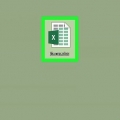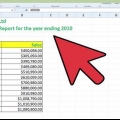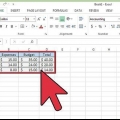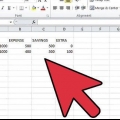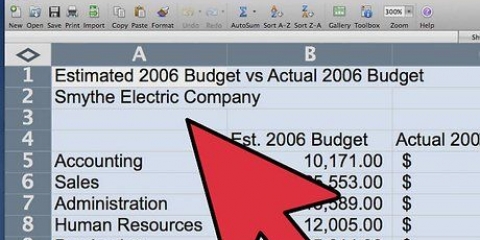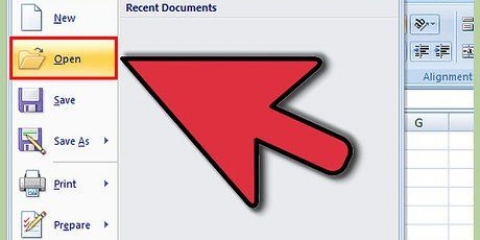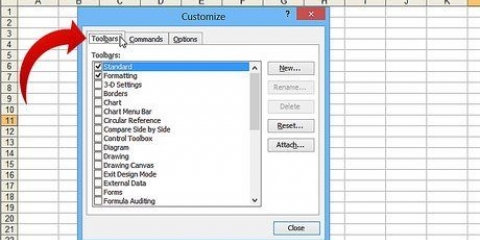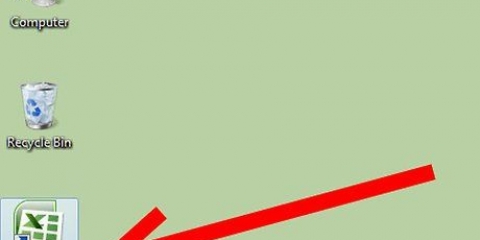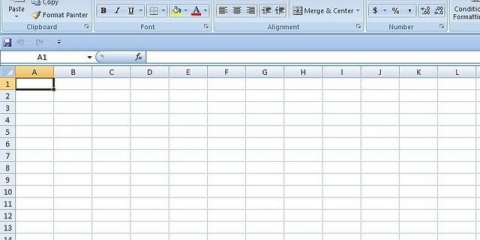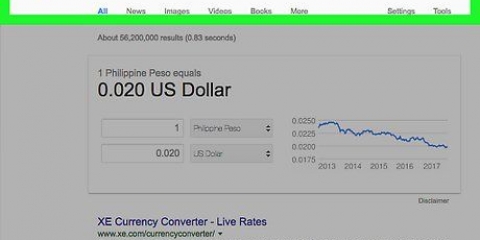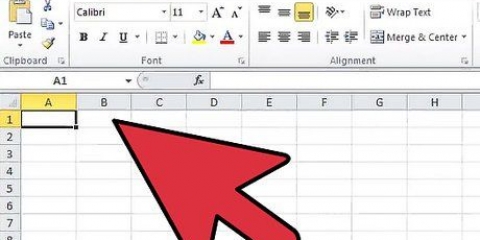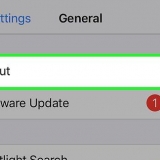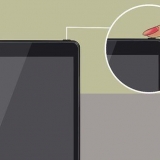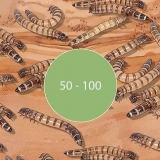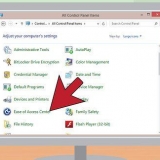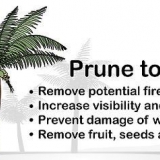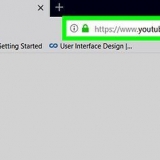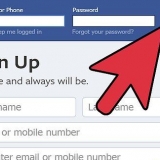I Excel 2003 väljer du Data och sedan "Filtrera". Välj sedan "Avancerat filter." I Excel 2007 och 2010 klickar du på Data och väljer "Avancerad" från gruppen Sortera & Filtrera från menyn Data i menyfliksområdet.




Denna metod är utformad för att upptäcka dubbletter av poster. För att hitta dubbletter av värden i poster som annars innehåller andra värden, använd metoden som beskrivs i "Metod 3: Villkorlig formatering." Du kan också använda den här metoden för att ta bort dubbletter av poster istället för att skapa ett nytt kalkylblad med dubbletterna borttagna. Det gör du genom att välja "Filtrera på plats" istället för "Kopiera till en annan plats" i dialogrutan Avancerat filter.
I Excel 2003 väljer du den första cellen du vill använda som jämförelsematerial. I Excel 2007 och 2010 markerar du alla celler i kolumnen du vill kontrollera för dubbletter. 
I Excel 2003 väljer du Villkorlig formatering från Format-menyn. I Excel 2007 och 2010, gå till Hem i menyfliksområdet och välj Villkorlig formatering i formatgruppen i menyfliksområdet.
Välj i Excel 2003 "Formel är" (Funktionen är) från rullgardinsmenyn för att visa dialogrutan för villkorlig formatering. Fyll i funktionen med COUNTIF-funktionen. Om cellen jämförs med cell A2, och du jämför resten av A med denna, ser funktionen ut så här: "=ANTALOM(A:A, A2)>1" (utan citaten). Välj i Excel 2007 och 2010 "Markera cellvärden" och efter det "Dubbletter av värden." I dialogrutan Duplicera värden väljer du om du vill framhäva dubbletten eller unika celler.
I Excel 2003 klickar du på knappen Format och sedan på fliken Format, varefter du väljer en färg för att indikera de valda cellerna. Klicka på OK för att stänga dialogrutan och klicka sedan på OK för att stänga dialogrutan Villkorlig formatering. I Excel 2007 och 2010 väljer du en färg från rullgardinsmenyn till höger i dialogrutan Duplicate Values.
I Excel 2003 klickar du på Formatmålare och markerar sedan de celler du vill jämföra med den första cellen. I Excel 2007 och 2010, klicka på OK för att öppna dialogrutan Duplicera värden. Den här funktionen kommer endast att markera de celler som du vill deklarera som dubbletter. Ingen av dessa objekt kommer att tas bort.









Hitta lika värden i excel
- Steg
- Metod 1 av 5: Använda Ta bort dubbletter (Excel 2007 och 2010)
- Metod 2 av 5: Använda avancerat filter
- Metod 3 av 5: Villkorlig formatering
- Metod 4 av 5: Använda en summakolumn och pivottabell
- Metod 5 av 5: Använd villkorlig formatering med den inbyggda funktionen "dubbletter av värden..." (Excel 2010)
- Tips
När du slår samman flera kalkylark till ett kalkylblad kan data visas flera gånger. Microsoft Excel har flera sätt att hitta och ta bort överflödiga data från ditt kalkylblad. Följande steg täcker några av dessa metoder som används i Excel 2003, 2007 och 2010.
Steg
Metod 1 av 5: Använda Ta bort dubbletter (Excel 2007 och 2010)

1. Välj cellerna från vilka du vill ta bort dubbletterna. Du kan välja hela tabellen, två rader eller bara den övre vänstra cellen.

2. Öppna funktionen Ta bort dubblett. Klicka på fliken Data och välj Ta bort dubbletter från gruppen Dataverktyg.
Om du bara har markerat enskilda celler utan minst 2 rader eller cellen i det övre vänstra hörnet, kommer en dialogruta att visas som frågar om du vill utöka sökningen.

3. Ange om data har rubriker. Om din tabell har rubriker ovanför kolumnerna, lämna rutan "Mitt bord har rubriker" kontrollerade. Om inte, avmarkera den här.

4. Välj de kolumner du vill inkludera i din dubblettsökning. Klicka på rubrikerna på de kolumner du vill inkludera. Klicka på för att markera alla kolumner "Välj alla"; för att välja igen, klicka på "Avmarkera alla."

5. Klicka på OK. Dialogrutan stängs och rader med dubbletter av värden kommer att tas bort.
Denna funktion är avsedd att ta bort poster som innehåller samma värden som raderna i en annan post. Om du inte inkluderar alla kolumner i din sökning kommer endast de poster som duplicerar rader att tas bort från de valda kolumnerna.
Metod 2 av 5: Använda avancerat filter

1. Välj en av kalkylbladets dataceller.

2. Använd filtret. För att göra detta, öppna dialogrutan Avancerat filter.

3. Välja "Kopiera till en annan plats" i gruppen Avancerat.

4. Ange det cellintervall du vill kopiera till fältet "Listintervall". Fyll i cellerna med den absoluta positionen (placera a "$" för kolumn- och radtitlarna).

5. Fyll i målområdet för de filtrerade cellerna i fältet "kopia till". Det är inte nödvändigt att göra målområdet till samma storlek som startintervallet, men du behöver samma antal kolumner.

6. Kryssa i rutan "Endast unika poster" i.

7. Klicka på OK. Detta stänger dialogrutan och kopierar cellerna.
Metod 3 av 5: Villkorlig formatering

1. Markera cellen eller cellerna i kolumnen där du vill hitta dubbletterna. Hur många celler du måste välja beror på din version av Excel.

2. Gå till Villkorlig formatering.

3. Välj de nödvändiga alternativen för att känna igen dubbletter av värden. Excel 2003 använder en formelbaserad villkorlig metod för att identifiera dubbletter, medan Excel 2007 och 2010 har förenklat processen.

4. Ange hur du vill framhäva cellerna. Du kan välja förekomsten av dubbletter eller unika celler.

5. Slutför allt ytterligare arbete som krävs för att implementera dina val.
Metod 4 av 5: Använda en summakolumn och pivottabell

1. Lägg till en kolumn under namnet "räkna" till höger om en kolumn du vill undersöka för dubbletter. Fyll alla celler i summakolumnen med värdet 1.

2. Välj båda kolumnerna och skapa en pivottabell.

3. Lägg till kolumnen med möjliga dubbletter av värden till radetiketter och din summakolumn till värden.

4. Klicka på cellen under rubriken "Greve av greve" om din summakolumn heter Count (standard är cell B4), välj Verktyg under PivotTable->Alternativ, sortera sedan Z->A för en översikt över de rader som har en summa som är större än 1. Dessa är dina dubbla rader och antalet dubblar.
Metod 5 av 5: Använd villkorlig formatering med den inbyggda funktionen "dubbletter av värden..." (Excel 2010)

1. Välj hela kolumnen (t.ex. kolumn A).

2. Välj på fliken Hem "Villkorlig formatering" (Villkorlig formatering).

3. Inuti "Villkorlig formatering" välj dig "Markera regler för celler".

4. Inuti "Markera regler för celler" välj dig"dubbletter av värden...".

5. Välj önskad färg för att indikera dubbletterna och klicka sedan på OK.

6. Nu färgläggs alla dubbletter i den tidigare markerade kolumnen även om du lägger till fler värden senare.
Tips
Du kan också upptäcka dubbletter av data med hjälp av annan programvara, som ett tillägg. Vissa av dessa verktyg utökar Excels funktion för villkorlig formatering så att du kan använda färger för att upptäcka överflödiga data.
"Hitta lika värden i excel"
Оцените, пожалуйста статью